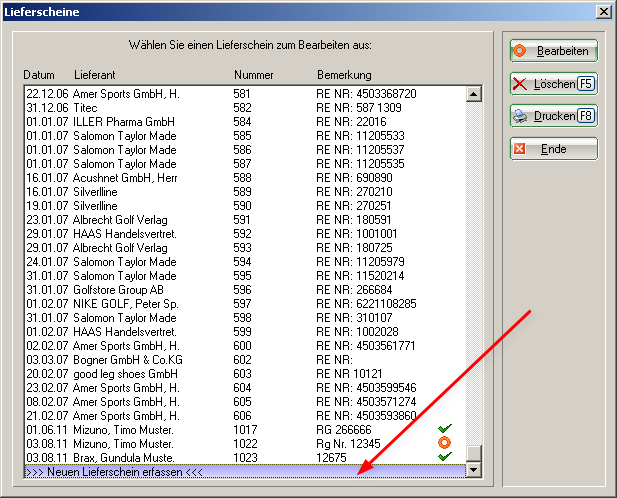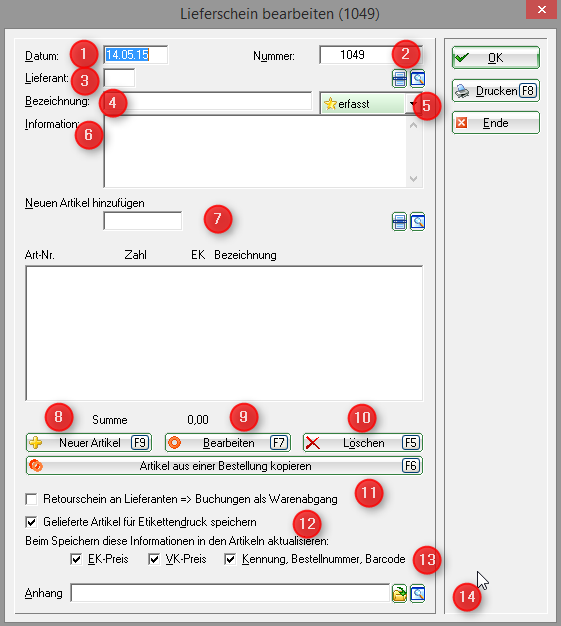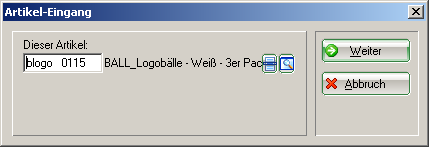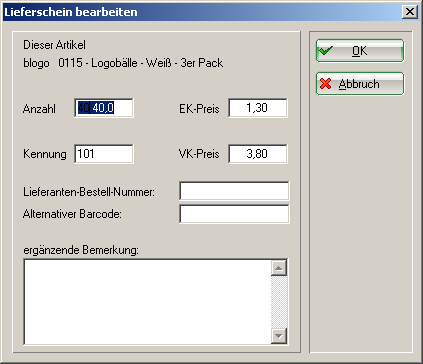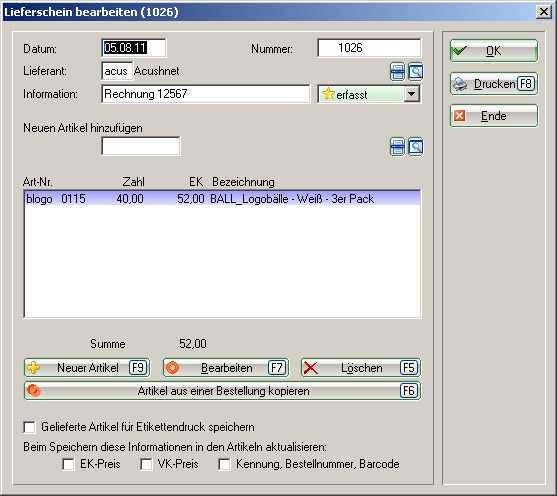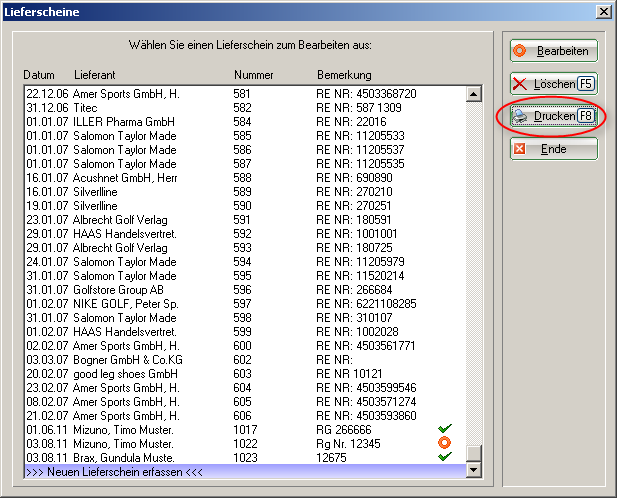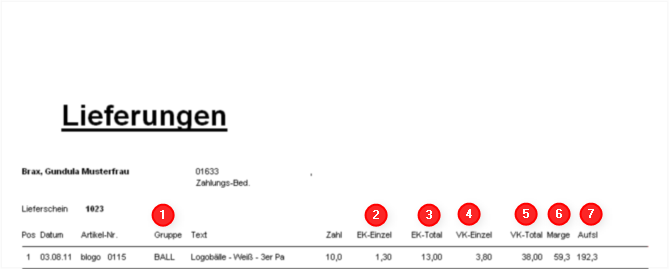Inhaltsverzeichnis
Lieferscheinverwaltung
Diese Funktion wird mit dem Modul Proshop/Warenwirtschaft freigeschaltet.
Die getätigten Wareneinkäufe sollten so detailliert wie möglich in PC CADDIE eingegeben werden. Die Lieferscheinverwaltung dient dazu, jeden Lieferschein genau zu erfassen. Die Wareneingänge können somit korrekt abgewickelt werden und lassen sich hier jederzeit nachvollziehen. Auch wenn Ihnen die Originallieferscheine Ihrer Lieferanten eventuell zu einem späteren Zeitpunkt nicht mehr vorliegen, so können Sie hier immer das Wesentliche finden.
Um Ihre Lieferscheine zu bearbeiten, wählen Sie zuerst den entsprechenden Kontenbereich wie z.B. PROSHOP oder UMSATZ.
Klicken Sie dazu auf den gelben Knopf in der Icon-Leiste
oder wählen Sie im Menü Umsätze/Kontenbereich wählen den passenden Bereich.
Eingabe der Lieferanten
Zur Vorbereitung der Lieferscheinverwaltung werden Ihre Lieferanten als Personen in PC CADDIE angelegt. Bitte lesen Sie dazu das Kapitel neu anlegen, bearbeiten, löschen
Eingabe der Lieferscheine
Zum Eingeben der Lieferscheine benutzen Sie den Menüpunkt Artikel/Lieferschein-Verwaltung.
Im Fenster „Lieferscheine“ wählen Sie einen bereits erfassten Lieferschein aus und editieren ihn mit Hilfe von Bearbeiten. Oder Sie erfassen einen neuen Lieferschein über Neuen Lieferschein erfassen und Bearbeiten
Der neue Lieferschein wird Ihnen angezeigt:
- Bestimmen Sie das Datum des Lieferscheins.
- Die Nummer wird automatisch fortlaufend vergeben und entsprechend sortiert (auch wenn das Datum nicht chronologisch ist).
- Wählen Sie den entsprechenden Lieferanten mit Hilfe des Listenbuttons rechts.
- Die hier eingetragene Bezeichnung lesen Sie in der Liste der Lieferscheine, z.B. ist hier die Rechnungsnummer oder auch ein Hinweis wie „Vororder Handschuhe“ sinnvoll.
- Ein Zusatzfeld für weitere Informationen.
- Der Status „erfasst“. Dieser kann in „geprüft“, „bezahlt“ oder „Fehler“ gewechselt werden; das entsprechende Symbol ist dann in der Übersicht direkt sichtbar.
- Falls es sich bei der Lieferung um einen neuen Artikel handelt, drücken Sie den Button der Listenfunktion rechts und danach auf Neu, um diesen Artikel neu anzulegen. (siehe auch das Kapitel neu anlegen, bearbeiten, löschen)
- Falls die Lieferung einen bereits bestehenden Artikel betrifft, klicken Sie auf Neuer Artikel, um den Richtigen auszuwählen.
- Bei einer Bearbeitung von bereits vorhandenen Lieferscheinen, wählen Sie Bearbeiten, um eventuelle Änderungen oder Löschen, um den Artikelzugang komplett zu löschen.
- Bei einer Bearbeitung von bereits vorhandenen Lieferscheinen, wählen Sie Löschen, um den Artikelzugang komplett zu löschen.
- Falls es sich um eine Retoure handelt, womit ein Warenabgang verbucht werden soll, bitte diesen Haken setzen.
- Der jeweilige Zugang der Artikel wird mit Hilfe dieses Hakens sofort für den Etikettendruck gespeichert. Bitte entfernen Sie den Haken, falls Sie keine Etiketten wünschen.
- Die Informationen des EK-Preises, des VK-Preises sowie der Kennung, Bestellnummer und des Barcodes werden automatisch aktualisiert.
- Hier können Sie ein weiteres Dokument wie z.B. den Scan des Originallieferscheines anhängen.
Nach der Auswahl des gewünschten Artikels (7) drücken Sie Weiter
Nun geben Sie die Anzahl des Wareneinkaufs ein - in unserem Beispiel 40 Stück. Der EK Preis wird von den Eingaben des Artikels übernommen. Falls sich dieser ändert, so sollte hier der neue Preis eingegeben werden. Die gewünschte Kalkulation des Preises (Neuer Preis, durchschnittlich oder kalkuliert) wird im Artikel (Button Eingang) festgelegt:
Der Lieferschein ist nun erfasst, der Warenzugang Logobälle ist eingebucht:
Lieferscheine drucken
Sie haben auch die Möglichkeit, Lieferscheine zu drucken.
Das folgende Fenster öffnet sich:
- Bestimmen Sie den Zeitraum der Lieferungen.
- Wählen Sie den entsprechenden Lieferanten mit Hilfe des Listenbuttons rechts.
- Falls Sie nur einen bestimmten Lieferschein drucken möchten, geben Sie hier die Lieferscheinnummer ein.
- Beide Haken sind hier automatisch gesetzt, es wird pro Seite ein Lieferant und ein Lieferschein gedruckt - wie unten ersichtlich.
- die Warengruppe des Artikels
- der Einkaufspreis pro Artikel
- der Einkaufspreis gesamt für die Anzahl der gelieferten Artikel
- der Verkaufspreis pro Artikel
- der Verkaufspreis gesamt für die Anzahl der gelieferten Artikel
- die prozentuale Marge
- der prozentuale Aufschlag
Auch die Liste der Wareneingänge hilft Ihnen eine Übersicht über Ihre getätigten Wareneingangsbuchungen zu erhalten. (siehe Wareneingangsliste).